Layout
O item do painel Grade permite que você personalize seu layout de várias maneiras. Você pode gerenciar a largura das colunas da grade, especificar a visibilidade dos cabeçalhos das colunas, ativar a mesclagem de células, etc.
Para fazer isso, use os grupos Layout e Modo de largura da coluna na guia Faixa de opções de design.

Modos de largura da coluna
O item do painel Grade permite gerenciar as larguras das colunas usando modos diferentes. Use os botões no grupo Modo de largura da coluna para gerenciar os modos de largura da coluna.
Os seguintes modos estão disponíveis:
Ajustar automaticamente ao conteúdo
A grade ajusta as colunas à largura mínima necessária para exibir completamente seu conteúdo automaticamente. Se todo o conteúdo não puder ser exibido no item do painel, a rolagem horizontal será ativada.
Ajustar automaticamente à grade
A grade ajusta a largura de todas as colunas para ajustar seu conteúdo da maneira ideal. Se você estiver alterando o tamanho do item do painel, a largura das colunas será alterada proporcionalmente.
Manual
A grade permite ajustar as larguras da coluna manualmente.
Nesse modo, você pode ajustar a largura de colunas individuais das seguintes maneiras.
Especifique a largura da coluna necessária, arrastando a borda direita do cabeçalho da coluna.
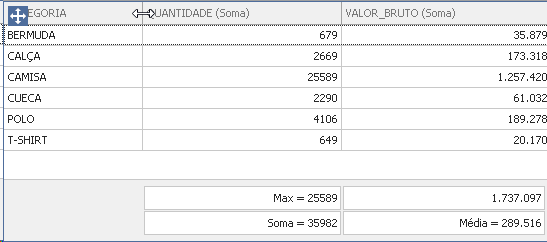
Nesse caso, todas as colunas preservam seu tamanho relativo quando a largura da grade é alterada.
Especifique a largura da coluna e corrija-a clicando com o botão direito do mouse no cabeçalho da coluna necessário e selecionando Corrigir Largura.
Você também pode especificar a largura fixa da coluna selecionando Largura da coluna ... Isso chama a janela Largura da coluna que permite especificar a largura da coluna em caracteres.
- Ajuste a largura da coluna ao seu conteúdo e corrija-o clicando com o botão direito do mouse no cabeçalho da coluna necessário e selecionando Ajustar ao Conteúdo.
Cabeçalho da coluna
Use o botão Cabeçalhos da coluna para alternar a visibilidade do cabeçalho da coluna.
Mesclagem de células
A Grade permite mesclar células vizinhas com valores idênticos. Para fazer isso, use o botão Mesclar células.
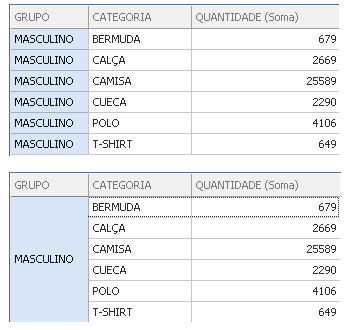
NOTA
Observe que as linhas com faixas não estão disponíveis quando a mesclagem de células está ativada.
Quebra de Linha
O recurso de quebra de linha permite a capacidade de exibir o conteúdo da célula em várias linhas, se o tamanho de um item do painel for insuficiente para exibir completamente o conteúdo da célula em uma única linha.
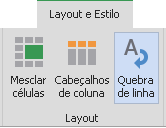
NOTA
O recurso de quebra de linha não entra em vigor quando o [modo de largura da coluna][24] Ajustar automaticamente ao conteúdo está ativado.